Saya telah mengalami masalah aneh pada sistem yang menjalankan Windows 10 Pro dalam beberapa hari yang lalu. Carian Windows tiba-tiba berhenti berfungsi dan tidak menghasilkan keputusan sama sekali. Sebaik sahaja saya mula menaip istilah carian, ia akan memaparkan animasi "cari" tetapi tidak kira berapa lama saya menunggu, ia tidak akan berhenti dan keputusan tidak akan dipaparkan lagi.
Pemikiran pertama saya adalah bahawa ini mempunyai kaitan dengan tweak privasi yang saya gunakan tetapi sejak pencarian bekerja dengan baik kadang-kadang, ia menjadi isu yang lain.
Restart tetap menyelesaikan masalah biasanya tetapi penyelesaiannya tidak dapat dilaksanakan, terutamanya sejak bug carian boleh muncul semula pada bila-bila masa selepas reboot PC.

Saya mengambil masa untuk memikirkannya. Walaupun saya tidak dapat mengatakan mengapa mencari di Windows 10 tidak berfungsi pada masa-masa, saya telah menemui masalah untuk masalah yang bekerja 100% pada sistem yang terjejas setakat ini. Menariknya, carian berfungsi dengan baik pada PC kedua dengan Windows 10.
Carian dikuasakan oleh Cortana dalam Windows 10. Walaupun jika anda melumpuhkan fungsi Cortana, yang telah saya lakukan kerana saya tidak dapat melihat ciri ini berguna, anda akan melihat bahawa Cortana tetap berjalan di Task Manager.
Apa yang anda perlu lakukan untuk membetulkan carian dalam Windows 10 adalah untuk membunuh proses Cortana pada komputer. Ia akan dimulakan semula sebaik sahaja anda melakukan dan apabila anda menjalankan carian selepas itu, anda akan melihat hasilnya dipaparkan semula.
Nota: Ini hanya berfungsi jika anda tidak memadamkan aplikasi Cortana pada sistem.
Membunuh Cortana
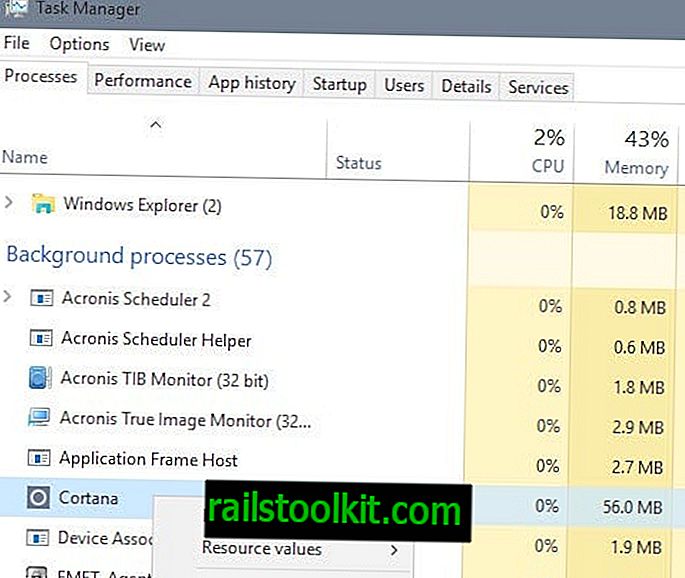
Lakukan yang berikut untuk membunuh proses Cortana dalam Windows 10:
- Gunakan pintasan Ctrl-Shift-Esc untuk membuka Pengurus Tugas.
- Jika anda melihat hanya beberapa program yang disenaraikan olehnya, klik pada pautan "lebih terperinci".
- Cari "Cortana" di bawah proses latar belakang.
- Klik kanan pada proses dan pilih "tugas akhir" dari menu konteks.
Proses Cortana dihidupkan segera oleh sistem operasi.
Alternatif
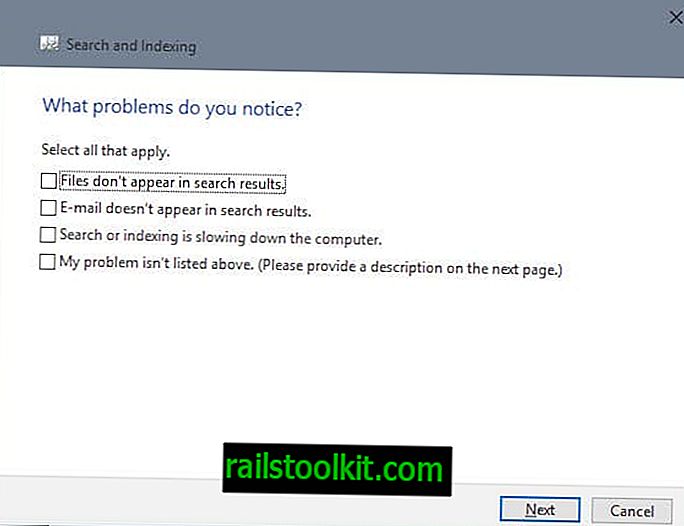
Jika itu tidak berfungsi untuk anda, jalankan penyelesai masalah carian terbina dalam untuk mengetahui lebih lanjut mengenainya. Untuk menjalankannya, lakukan yang berikut:
- Ketik pada kunci Windows, taip Panel Kawalan dan tekan enter.
- Sebagai alternatif, gunakan pintasan papan kekunci Windows-Pause untuk membuka Panel Kawalan jika di atas tidak berfungsi. Klik pada "Home Panel Kawalan" apabila tetingkap dibuka.
- Pilih ikon besar atau kecil di bawah "pandangan oleh".
- Klik pada pilihan Pengindeksan, dan apabila menu dibuka pada butang Lanjutan.
- Di sana anda perlu mengklik "menyelesaikan masalah carian dan pengindeksan", dan ikut arahan pada skrin untuk menyelesaikan masalah.
Jika penyelesai masalah carian tidak berfungsi sama ada, anda mungkin ingin mempertimbangkan kaedah berikut yang boleh membaiki carian untuk anda selepas semua:
Pilihan 1: Perkhidmatan Carian Windows
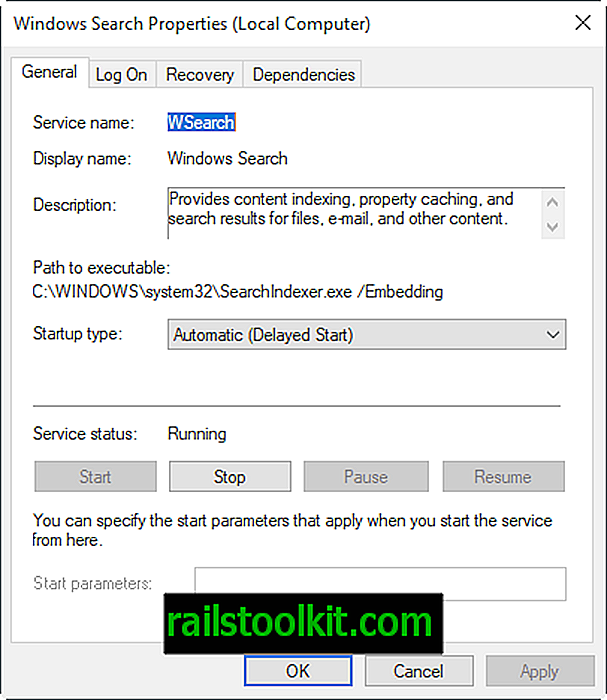
Walaupun Carian digabungkan dengan Cortana pada Windows 10, ia dikuasakan oleh perkhidmatan yang dikenali sebagai Windows Search.
Oleh itu, satu perkara yang anda ingin semak ialah sama ada perkhidmatan sedang berjalan dan berjalan. Dan, anda juga boleh mematikan dan mengaktifkannya sekali lagi untuk memastikan bahawa ini berfungsi dengan baik dan tidak membuang sebarang kesilapan.
- Gunakan Windows-R untuk membuka kotak run, taip services.msc, dan tekan Enter-key.
- Cari Cari Windows dalam tetingkap Perkhidmatan yang terbuka, dan klik dua kali pada entri tersebut.
- Semak status perkhidmatan (ia sepatutnya dibaca berjalan).
- Sekiranya tidak, klik pada Mula untuk menjalankan perkhidmatan tersebut. Semak jenis permulaan Perkhidmatan kemudian, dan pastikan ia ditetapkan secara automatik.
- Sekiranya ia berjalan sudah, klik pada butang berhenti untuk mematikannya, dan kemudian Mula untuk menghidupkannya semula.
Pilihan 2: Daftar semula Cortana
Sekiranya Cortana adalah pelakunya, dan menamatkan Cortana tidak membantu, maka anda perlu mendaftar semula Cortana. Ini boleh berlaku jika rasuah berlaku misalnya.
Nota: Ini mendaftarkan semua Windows Apps lalai sekali lagi, bukan sahaja Cortana. Saya cadangkan anda membuat sandaran sistem partition sebelum anda menjalankan arahan.
Inilah yang perlu anda lakukan untuk mendaftar Cortana lagi:
- Buka folder C: \ Windows \ System32 \ WindowsPowerShell \ v1.0 dalam File Explorer.
- Cari powerhell.exe di dalamnya, klik kanan pada program ini, dan pilih jalankan sebagai pentadbir untuk menjalankan PowerShell dengan keistimewaan tinggi.
- Jalankan arahan Get-AppxPackage -AllUsers | Foreach {Add-AppxPackage -DisableDevelopmentMode -Register "$ ($ _. InstallLocation) \ AppXManifest.xml"}
Pilihan 3: Tukar ke alat carian yang berbeza
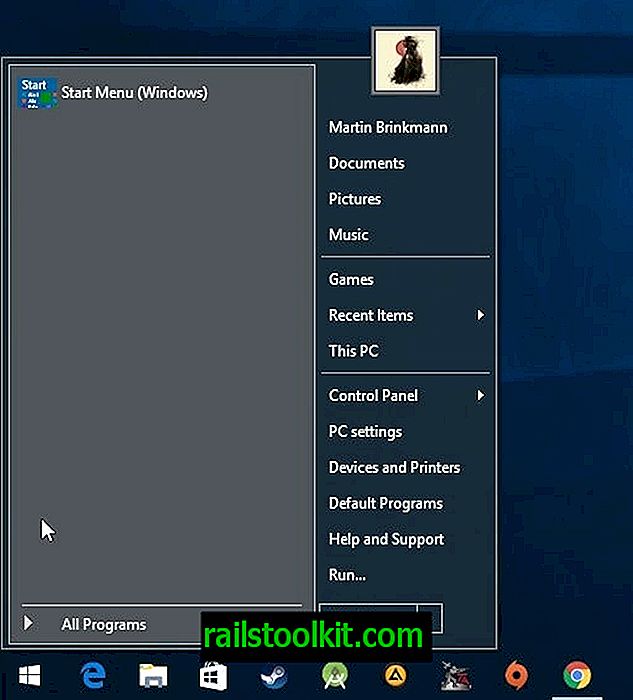
Jika carian tidak berfungsi dengan betul tidak kira apa yang anda lakukan, anda boleh beralih kepada program carian pihak ketiga untuk menjalankan semua carian anda.
Satu pilihan disediakan oleh Classic Shell misalnya. Program ini boleh menggantikan Menu Mula Windows 10 dengan salinan klasik yang menyerupai menu permulaan Windows 7, dan memberikan anda alternatif carian juga.
Jika anda hanya mahu carian tercepat yang mungkin, dan hanya memerlukan carian fail, cuba program carian pihak ketiga percuma seperti Semua atau UltraSearch.














